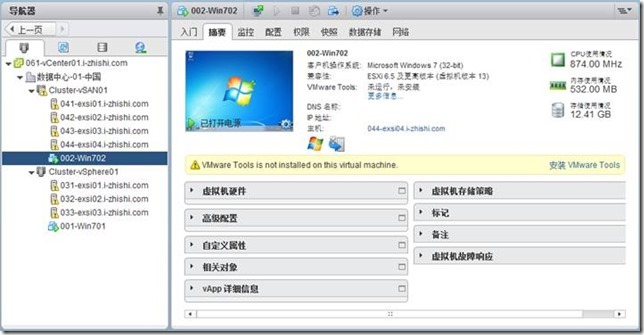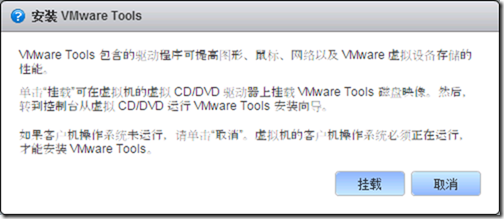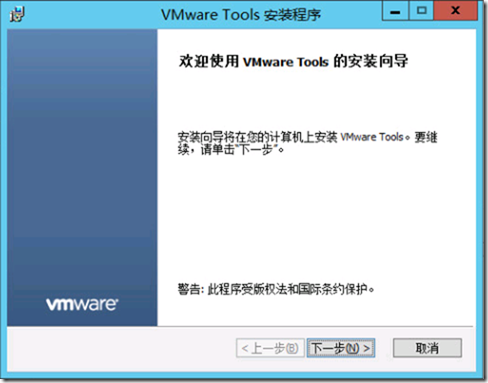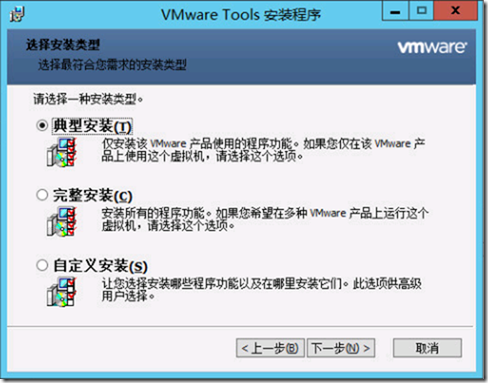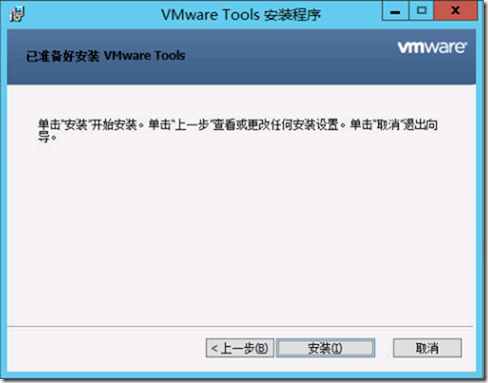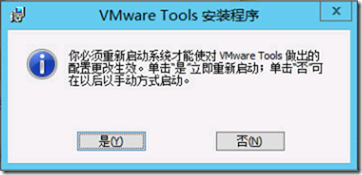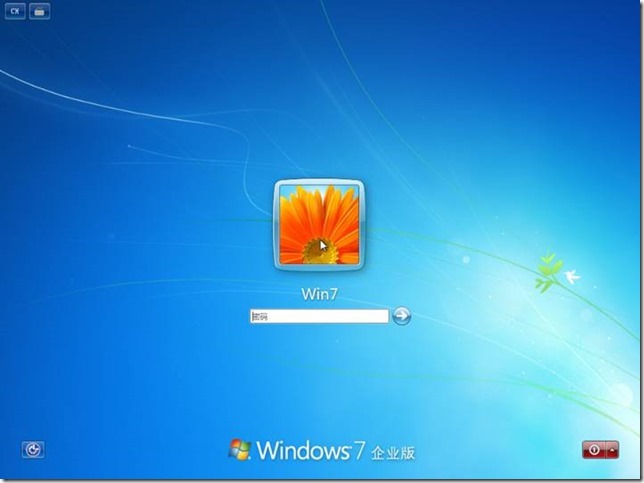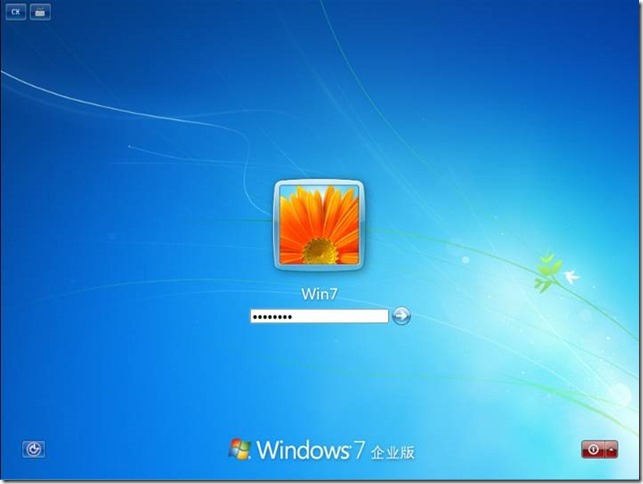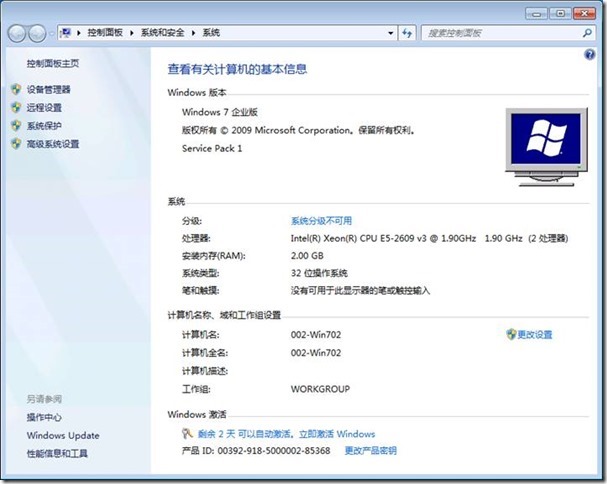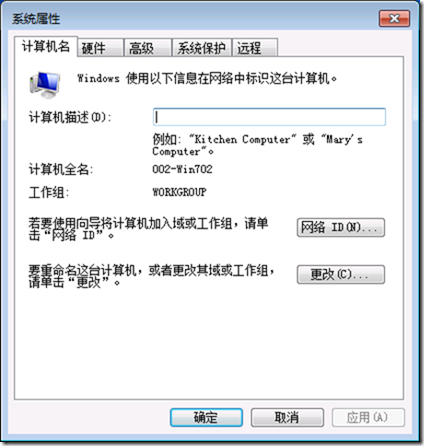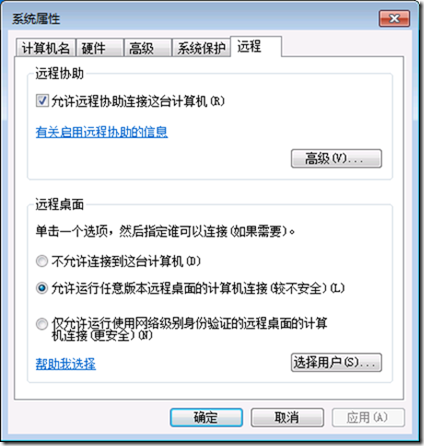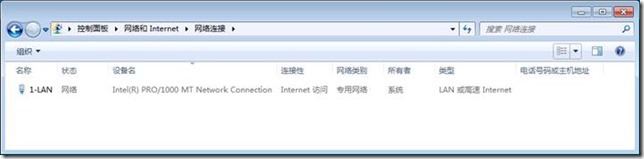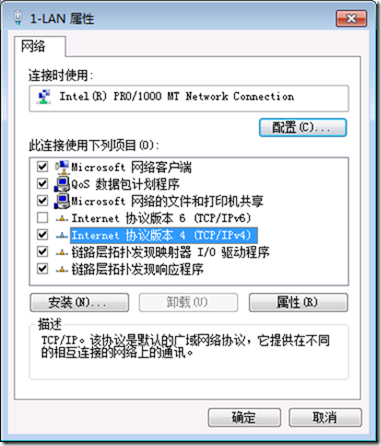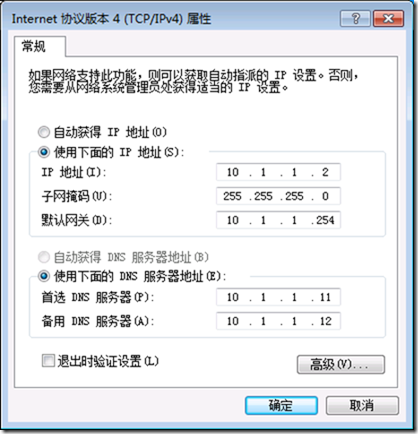企业云桌面-09-安装虚拟机-002-Win702
Posted
tags:
篇首语:本文由小常识网(cha138.com)小编为大家整理,主要介绍了企业云桌面-09-安装虚拟机-002-Win702相关的知识,希望对你有一定的参考价值。
作者:学 无 止 境
QQ交流群:454544014
注意:
《企业云桌面》系列博文是《企业云桌面规划、部署与运维实践指南》的基础部分,因为书中内容涉及非常多,非常全面,所以基础部分将以博文的形式给读者展现,将在书中引用。
《企业云桌面规划、部署与运维实践指南》将以某社保中心云桌面为中心,采用VMware Workstation Pro 12.5.2在1台物理机上模拟。读者按书中的步骤一步一步去做,就可以实现。
1. 基本设置
1.1. 客户机基本配置
编号 | 项目 | 值 | 备注 |
1 | 角色 | 用户虚拟机模板 | |
2 | 软件 | cn_windows_7_enterprise_with_sp1_x86_dvd_u_677716.iso | |
3 | 计算机名 | 002-Win702 | |
4 | IP | 10.1.1.2 | |
5 | 操作系统 | Windows 7 With SP1 | |
6 | CPU | inter(R) Xeon(R) CPU E5-2609 v3 @1.90GHz (2 CPUs) | |
7 | 内存 | 2GB | |
8 | 硬盘 | 200GB |
1.2. 虚拟机
2. 安装-虚拟机
2.1. 安装-虚拟机
1) 选择-虚拟机
2) 选择-下一步
3) 选择-我接受许可条款,选择-下一步。
4) 选择-自定义
5) 选择-新建
6) 选择-下一步,开始-安装:
开始:21:33
结束:21:45
2.2. 安装-VM Tools
很有意思,如果不安装VMware Tools,慢得无比,但是你从这网页要安装,不是那么容易控制的。
慢慢折腾吧!
2.3. 设置-计算机名,IP,远程桌面
本文已完成!
本文出自 “学无止境” 博客,请务必保留此出处http://dynamic.blog.51cto.com/711418/1922208
以上是关于企业云桌面-09-安装虚拟机-002-Win702的主要内容,如果未能解决你的问题,请参考以下文章
企业云桌面-04-新建存储服务器Openfier 2.99.1虚拟机
企业云桌面-10-准备虚拟机-111-CTXdb01-121-CTXLic01-131-CTXSF01-141-CTXDDC01
云计算:利用叶子云桌面虚拟化管理平台搭建企业的桌面云,叶子云安装
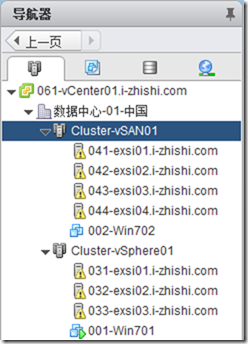
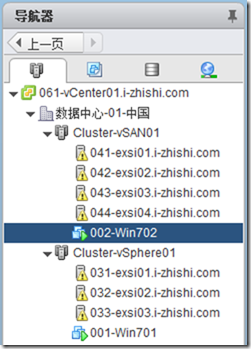
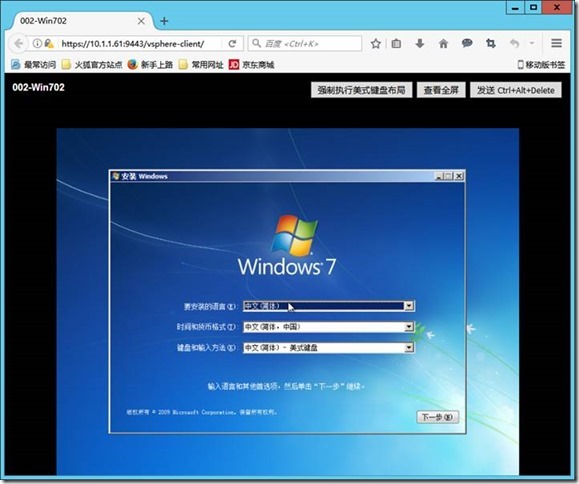
![clip_image002[1] 技术分享](http://s3.51cto.com/wyfs02/M02/94/08/wKiom1kLNgbhMjoZAADuZ5TTdD8958.png)
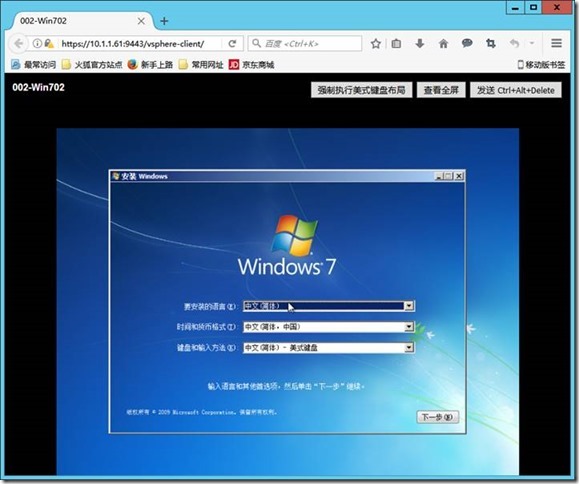


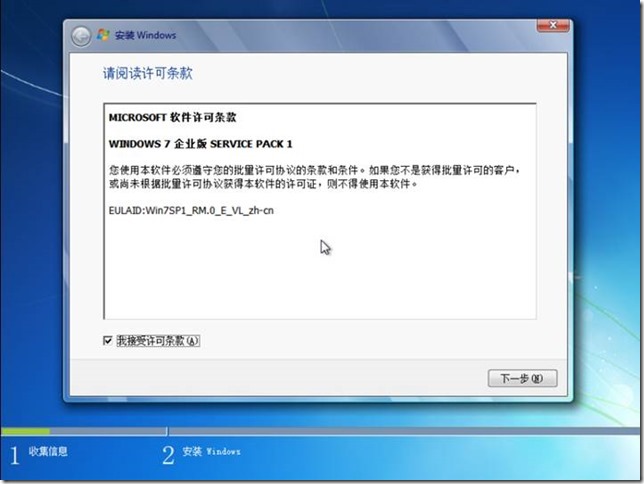
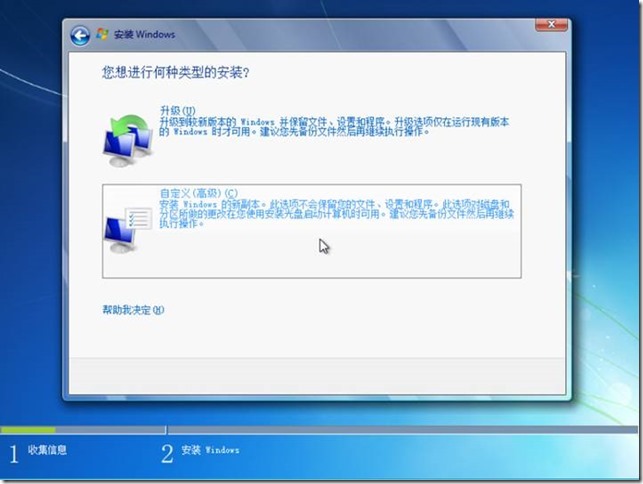
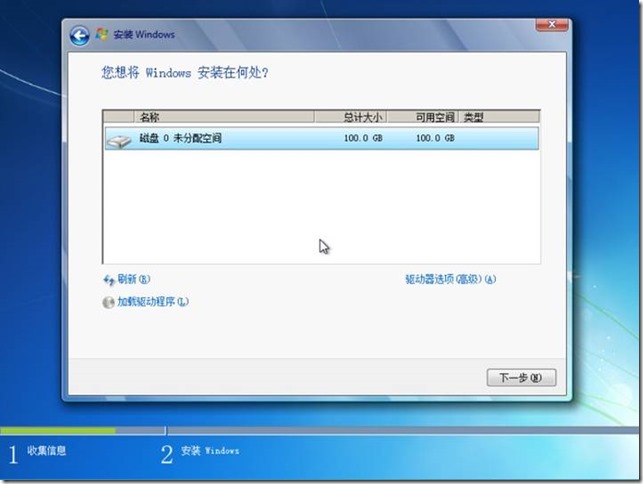

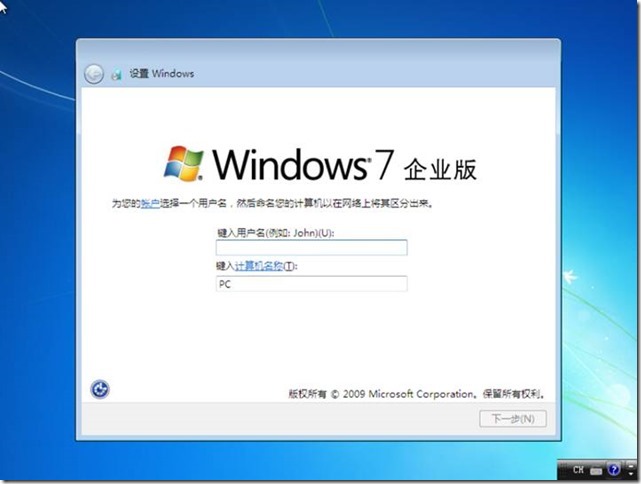
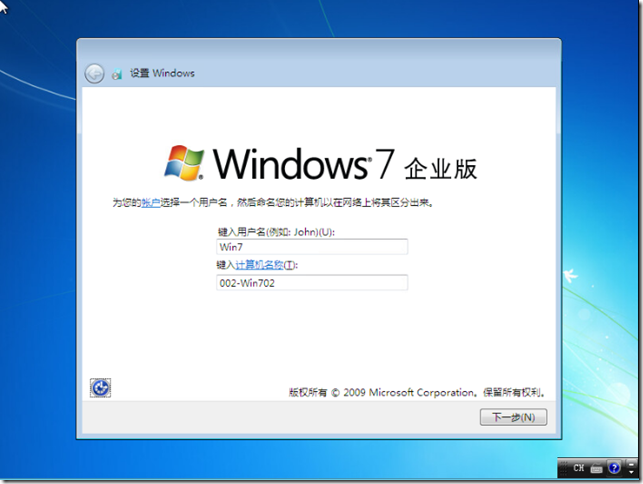
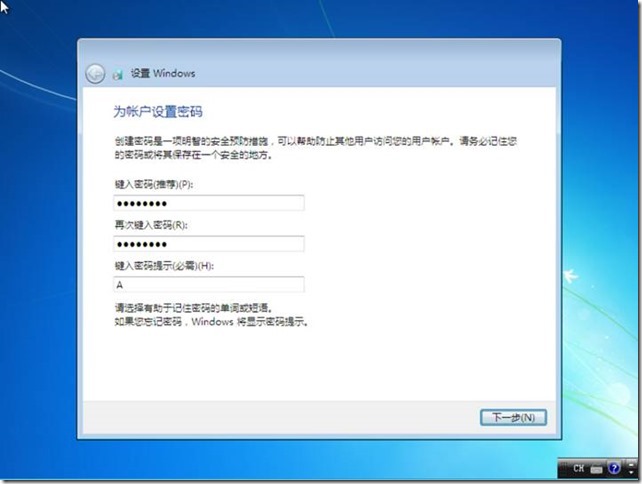
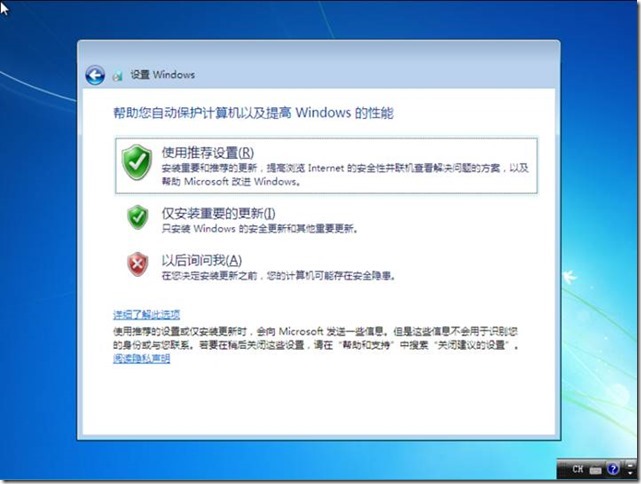
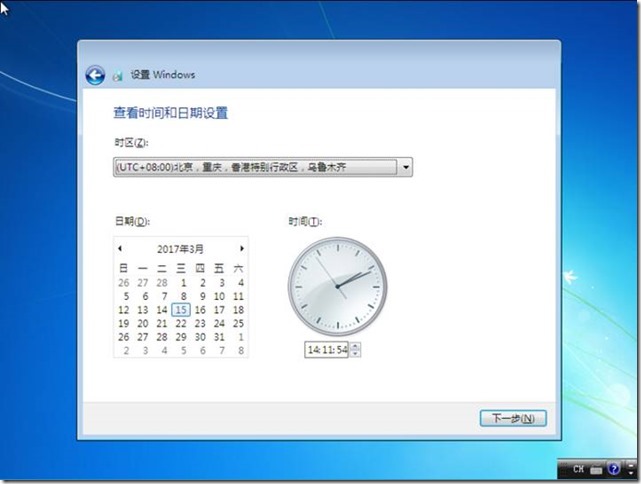
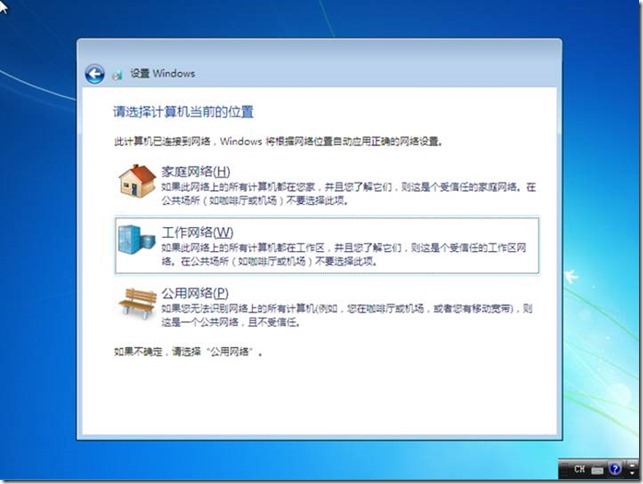

![clip_image029[1] 技术分享](http://s3.51cto.com/wyfs02/M00/94/09/wKiom1kLNiGT4OJXAAXJHs0yPEc292.png)